win10桌面图标每次重启都变乱了怎么办
来源:xitongzhushou.com
时间:2024-12-06 11:50:42 411浏览 收藏
今天golang学习网给大家带来了《win10桌面图标每次重启都变乱了怎么办 》,其中涉及到的知识点包括等等,无论你是小白还是老手,都适合看一看哦~有好的建议也欢迎大家在评论留言,若是看完有所收获,也希望大家能多多点赞支持呀!一起加油学习~
好多人都会按照自己的喜好来把图标排序,可是有些用户发现win10桌面上的图标每次重启都会变得很乱,这该怎么办呢?其实很简单,只要打开组策略编辑器,然后进入用户配置下的桌面就行了。接下来就让我来给大家详细地介绍一下win10桌面图标每次重启都变乱的问题解决方法吧!
win10桌面图标每次重启都变乱了问题解析
方法一:
1、“win+R”快捷键开启运行输入“gpedit.msc”,回车打开。
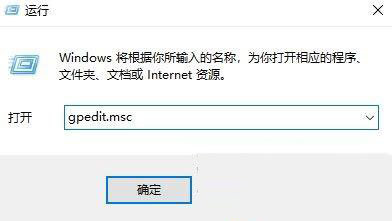
2、进入组策略编辑器后,依次点击左侧菜单栏中的“用户配置--管理模板--桌面”。
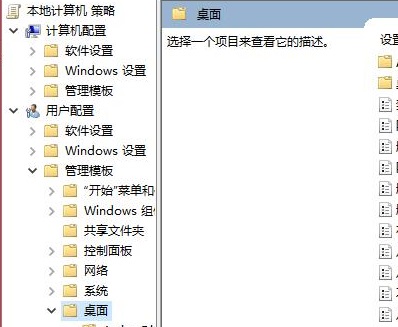
3、然后找到右侧中的“退出时不保存设置”双击打开。
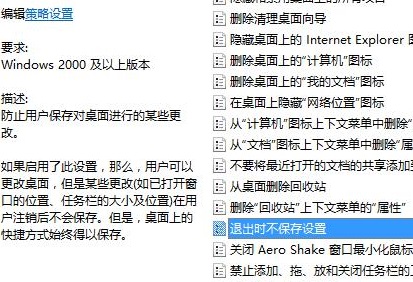
4、最后在打开的窗口中,将左上角的“已禁用”勾选上,点击确定进行保存就可以了。
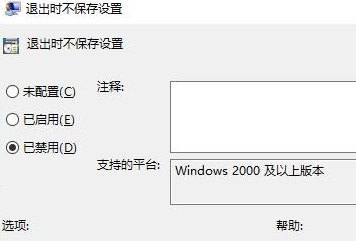
方法二:
1、在桌面空白处鼠标右键选择“查看”,去除“自动排列图标”的勾选,勾选“将图标与网格对齐”。
2、重启一下电脑看看是不是图标不会自动排列了。
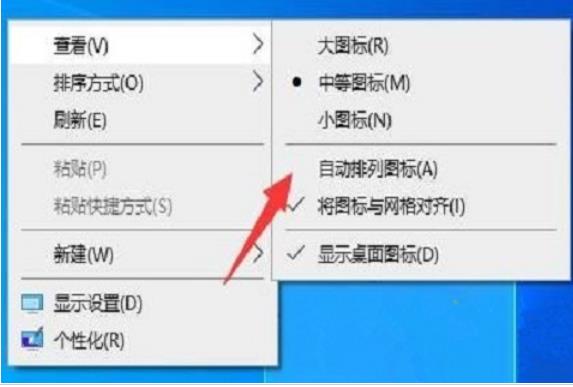
以上就是《win10桌面图标每次重启都变乱了怎么办 》的详细内容,更多关于的资料请关注golang学习网公众号!
声明:本文转载于:xitongzhushou.com 如有侵犯,请联系study_golang@163.com删除
相关阅读
更多>
-
501 收藏
-
501 收藏
-
501 收藏
-
501 收藏
-
501 收藏
最新阅读
更多>
-
426 收藏
-
364 收藏
-
371 收藏
-
281 收藏
-
147 收藏
-
353 收藏
-
382 收藏
-
172 收藏
-
245 收藏
-
186 收藏
-
201 收藏
-
448 收藏
课程推荐
更多>
-

- 前端进阶之JavaScript设计模式
- 设计模式是开发人员在软件开发过程中面临一般问题时的解决方案,代表了最佳的实践。本课程的主打内容包括JS常见设计模式以及具体应用场景,打造一站式知识长龙服务,适合有JS基础的同学学习。
- 立即学习 543次学习
-

- GO语言核心编程课程
- 本课程采用真实案例,全面具体可落地,从理论到实践,一步一步将GO核心编程技术、编程思想、底层实现融会贯通,使学习者贴近时代脉搏,做IT互联网时代的弄潮儿。
- 立即学习 516次学习
-

- 简单聊聊mysql8与网络通信
- 如有问题加微信:Le-studyg;在课程中,我们将首先介绍MySQL8的新特性,包括性能优化、安全增强、新数据类型等,帮助学生快速熟悉MySQL8的最新功能。接着,我们将深入解析MySQL的网络通信机制,包括协议、连接管理、数据传输等,让
- 立即学习 500次学习
-

- JavaScript正则表达式基础与实战
- 在任何一门编程语言中,正则表达式,都是一项重要的知识,它提供了高效的字符串匹配与捕获机制,可以极大的简化程序设计。
- 立即学习 487次学习
-

- 从零制作响应式网站—Grid布局
- 本系列教程将展示从零制作一个假想的网络科技公司官网,分为导航,轮播,关于我们,成功案例,服务流程,团队介绍,数据部分,公司动态,底部信息等内容区块。网站整体采用CSSGrid布局,支持响应式,有流畅过渡和展现动画。
- 立即学习 485次学习
